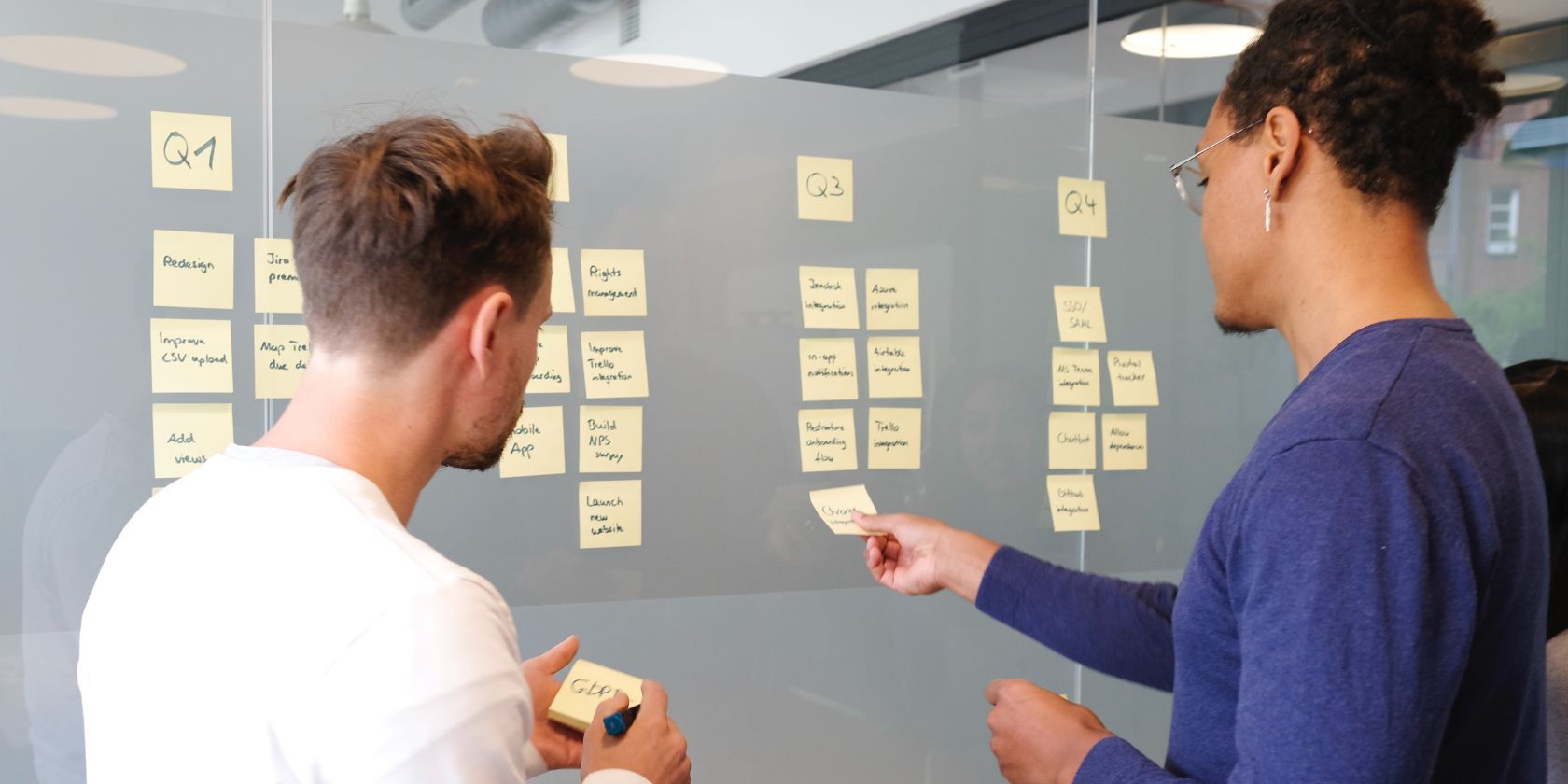اگر درگیر وظایف زیادی هستید، از ویژگی My Day در تیم های مایکروسافت استفاده کنید تا مدیریت تمام مسئولیت های خود را آسان تر کنید.
در طول روز کاری خود، احتمالاً روی بیش از یک کار در یک زمان کار می کنید. همانطور که موارد بیشتری به حجم کاری شما اضافه می شود، مرتب نگه داشتن همه چیز می تواند به طور فزاینده ای دشوار شود.
سازماندهی نه تنها برای کارآمد ماندن بلکه برای حفظ انگیزه نیز حیاتی است. اکنون تیم های مایکروسافت ویژگی My Day را برای کمک به اولویت بندی و مرتب سازی آسان تر منتشر کرده است.
دسترسی به ویژگی Teams My Day
My Day یک ویژگی در برنامه Tasks by Planner و To-Do است. با دنبال کردن مراحل زیر به این ابزار دسترسی پیدا کنید:
- روی Apps در سمت چپ کلیک کنید.
- Tasks را جستجو کنید و Tasks را توسط Planner و To Do اضافه کنید.
- پس از افزودن، با کلیک بر روی سه نقطه بالای برنامه ها در سمت چپ، به ابزار دسترسی پیدا کنید.
- برای پین کردن برنامه به نوار کناری، راست کلیک کرده و Pin را انتخاب کنید.
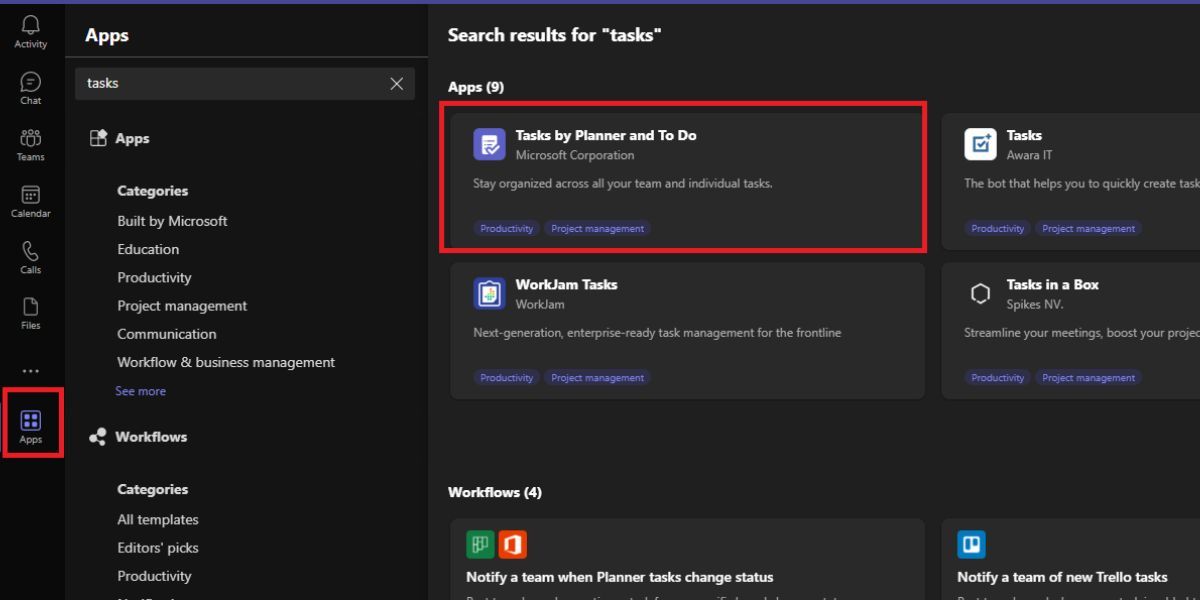
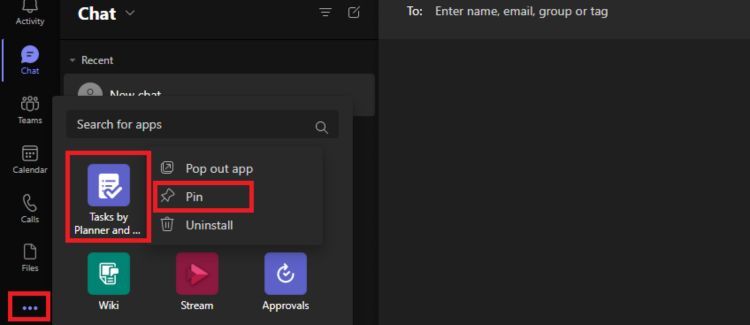
نحوه ایجاد وظایف
هنگام ایجاد یک کار در Teams، میتوانید آن را درست در زیر برگه My Day انجام دهید.
- قسمت My Day را در سمت چپ انتخاب کنید و در وسط جایی که نوشته New Task کلیک کنید.
- نام کار، منبع، اولویت (در صورت وجود) و تاریخ سررسید اضافه کنید. سپس روی Checkmark در سمت راست کلیک کنید.
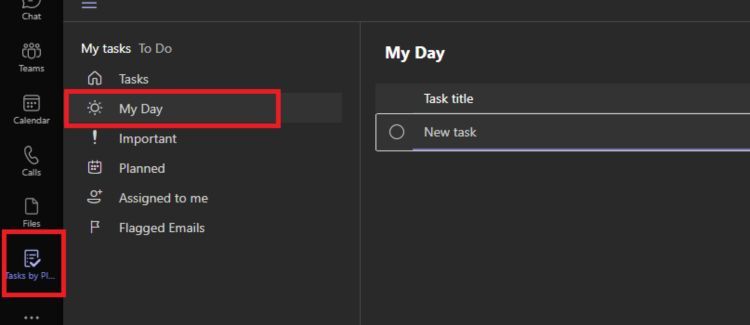
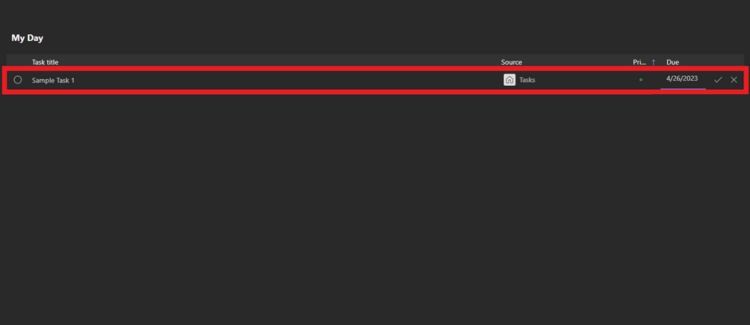
ادغام و اولویت بندی وظایف
علاوه بر ایجاد وظایف از ابتدا، میتوانید مواردی را که قبلا ایجاد کردهاید جابهجا کنید. اینها می توانند در برگه های مختلف یا از یک لیست مشترک ایجاد شده هنگام برنامه ریزی جلسه تیم های مایکروسافت باشند.
- روی بخشی که وظیفه در آن قرار دارد کلیک کنید. لیست پیش فرض Tasks است. برای کارهای مشترک، آنها در زیر به من اختصاص داده شده نشان داده می شوند.
- در کاری که می خواهید حرکت دهید، روی سه نقطه سمت راست کلیک کنید. سپس Add to My Day را انتخاب کنید.
- هنگامی که روی برگه My Day کلیک می کنید، وظیفه در این نمای ظاهر می شود.
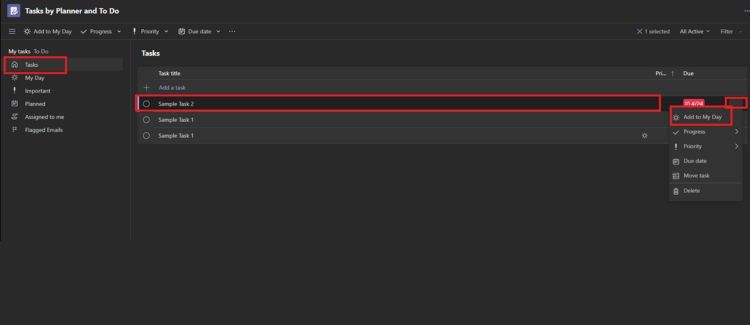
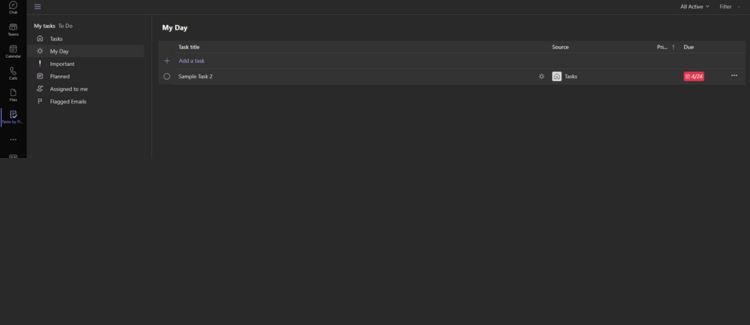
تکمیل وظایف در روز من
- در کاری که می خواهید انجام دهید، روی سه نقطه در سمت راست کلیک کنید.
- ماوس را روی Progress ببرید و Completed را انتخاب کنید.
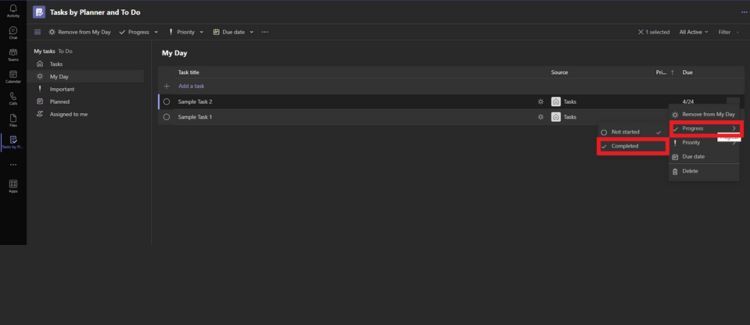
هنگامی که یک کار را به عنوان کامل علامت گذاری کنید، ناپدید می شود. هنگام اشتراکگذاری بهروزرسانیها، دستاوردهای خود را پیگیری کنید تا جلسات تیمهای مایکروسافت پربارتر شود.
بار کاری خود را کنترل کنید
ایجاد یک دیدگاه سازمان یافته برای کارآمد و با انگیزه نگه داشتن خود ضروری است. حفظ بهره وری شما را یک قدم به بهبود عملکرد کلی تیم نزدیک تر می کند.
Microsoft Teams My Day به شما این امکان را می دهد تا وظایف خود را یکپارچه کنید و از حجم کاری خود مطلع باشید. منظم ماندن هرگز به این آسانی نبوده است.